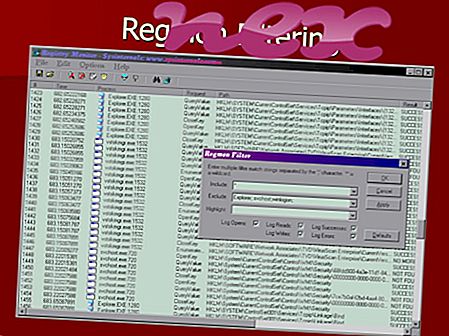Zdá se, že proces známý jako Software nebo ArcadeParlor Software patří k softwaru ArcadeParlor od EpicPlay.
Popis: Arcadeparlor.dll není nezbytný pro Windows a často způsobuje problémy. Arcadeparlor.dll je umístěn v podsložce složky profilu uživatele nebo někdy v podsložce "C: \ Program Files" --eg C: \ Users \ USERNAME \ AppData \ Local \ ArcadeParlor \ . Známé velikosti souborů ve Windows 10/8/7 / XP jsou 188 328 bajtů (35% všech výskytů), 188 024 bajtů, 188 536 bajtů, 184 496 bajtů nebo 187 256 bajtů.
Tento soubor DLL je pomocný objekt prohlížeče (BHO), který se automaticky spustí při každém spuštění webového prohlížeče. Personální brány firewall nezastavují BHO, protože jsou brány firewall identifikovány jako součást samotného prohlížeče. BHO jsou často používány adwarem a spywarem. ID používané tímto BHO zahrnují 39AD0726-986D-40F9-972B-E3BFA24B7745. Neexistuje žádný popis programu. Program není viditelný. Soubor je schopen sledovat webové prohlížeče. Neexistuje žádný podrobný popis této služby. Soubor Arcadeparlor.dll není základní soubor Windows. Soubor má digitální podpis. Proto je technická bezpečnost 73% nebezpečná .
Důležité: Měli byste zkontrolovat proces Arcadeparlor.dll v počítači a zjistit, zda se jedná o hrozbu. Pokud Software změnil vyhledávač a úvodní stránku prohlížeče, můžete obnovit výchozí nastavení prohlížeče následujícím způsobem:
Obnovit výchozí nastavení prohlížeče pro Internet-Explorer ▾- V aplikaci Internet Explorer stisknutím kombinace kláves Alt + X otevřete nabídku Nástroje .
- Klikněte na Možnosti Internetu .
- Klepněte na kartu Upřesnit .
- Klikněte na tlačítko Reset ....
- Povolte možnost Odstranit osobní nastavení .
- Zkopírujte chrome: // settings / resetProfileSettings do adresního řádku prohlížeče Chrome.
- Klikněte na Reset .
- Kopírovat about: support do adresního řádku prohlížeče Firefox.
- Klikněte na Aktualizovat Firefox .
Následující programy byly také užitečné pro hlubší analýzu: Správce úloh zabezpečení prozkoumá aktivní proces Arcadeparlor ve vašem počítači a jasně vám řekne, co dělá. Známý nástroj Malwarebytes B proti malwaru vám řekne, zda Arcadeparlor.dll v počítači zobrazuje nepříjemné reklamy a zpomaluje je. Tento typ nežádoucího adwarového programu není některým antivirovým softwarem považován za virus, a proto není označen pro vyčištění.
Čistý a uklizený počítač je klíčovým požadavkem, jak se vyhnout problémům s počítačem. To znamená spuštění prověřování na malware, čištění pevného disku pomocí 1 cleanmgr a 2 sfc / scannow, 3 odinstalování programů, které již nepotřebujete, kontrola programů Autostart (pomocí 4 msconfig) a povolení automatické aktualizace Windows '5. Vždy nezapomeňte provádět pravidelné zálohy nebo alespoň nastavit body obnovení.
Pokud narazíte na skutečný problém, zkuste si vzpomenout na poslední věc, kterou jste udělali, nebo na poslední věc, kterou jste nainstalovali, než se problém objevil poprvé. Pomocí příkazu 6 resmon identifikujte procesy, které způsobují váš problém. Dokonce i pro vážné problémy, raději než přeinstalaci systému Windows, je lepší provést opravu instalace nebo, pro Windows 8 a novější verze, vykonat příkaz 7 DISM.exe / Online / Cleanup-image / Restorehealth. To vám umožní opravit operační systém bez ztráty dat.
ptilink.sys mobogeniehelper.exe system.vbs Arcadeparlor.dll tphksvc.exe ascmd.exe catalinaupdate.exe spmservice.exe wpsupdatesvr.exe wzupdatenotifier.exe kdservice.exe